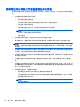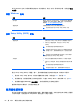User Guide-Windows 8
有关 Windows 密码(如屏幕保护程序密码)的其他信息,请在“开始”屏幕中键入帮,然后选择帮助
和支持。
设置 Windows 密码
密码 功能
用户密码 保护对 Windows 用户帐户的访问。还可将笔记本计算机设置
为要求输入用户密码才能退出“睡眠”模式。有关详细信息,
请参阅
第 39 页的设置唤醒时的密码保护。
管理员密码 在管理员级别保护对笔记本计算机内容的访问。
注: 此密码不能用于访问 Setup Utility (BIOS) 内容。
设置 Setup Utility (BIOS) 密码
密码 功能
管理员密码
●
您每次访问 Setup Utility (BIOS) 时都需要输入该密码。
●
如果忘记了管理员密码,则无法访问 Setup Utility
(BIOS)。
注: 可以使用管理员密码来替代开机密码。
注: 此管理员密码不能与在 Windows 中设置的管理员密码
互换,在设置、输入、更改或删除时该密码,也不会显示其内
容。
注: 如果您在首次密码检查时输入开机密码,那么必须输入
管理员密码才能访问 Setup Utility (BIOS)。
开机密码
●
每次打开或重新启动笔记本计算机时,必须输入该密码。
●
如果忘记了开机密码,则无法打开或重新启动笔记本计算
机。
注: 可以使用管理员密码来替代开机密码。
注: 开机密码在设置、输入、更改或删除时均不会显示。
要在 Setup Utility (BIOS) 中设置、输入、更改或删除管理员密码或开机密码,请执行以下操作:
1. 要启动 Setup Utility (BIOS),请打开或重新启动计算机,再快速按 esc,然后按 f10。
2. 使用箭头键,然后按照屏幕上的说明进行操作。当显示 Startup Menu(启动菜单)时,按 f10。
3. 使用箭头键选择 Security(安全保护),然后按照屏幕上的说明进行操作。
重新启动笔记本计算机后,您的更改将会生效。
使用指纹识别器
某些型号的笔记本计算机上提供集成指纹识别器。要使用指纹识别器,必须先在笔记本计算机上设置用
户帐户和密码,然后使用 HP SimplePass 软件注册一个或多个指纹。
64
第 9 章 保护您的笔记本计算机和信息